সুচিপত্র
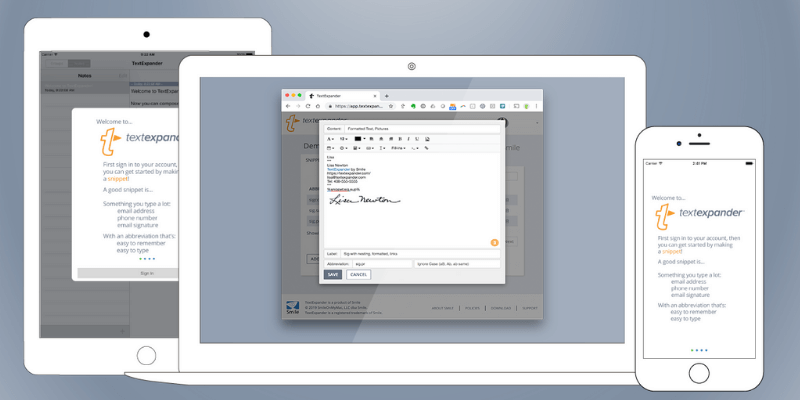
TextExpander
কার্যকারিতা: পাঠ্য সম্প্রসারণ, তারিখ গাণিতিক, পপ-আপ ফর্ম মূল্য: $4.16/মাস থেকে সাবস্ক্রাইব করুন ব্যবহারের সহজলভ্যতা: স্লিক ইন্টারফেস, উন্নত বৈশিষ্ট্যগুলি ব্যবহার করার জন্য মেনু সমর্থন: জ্ঞানের ভিত্তি, ভিডিও টিউটোরিয়াল, সমর্থন যোগাযোগ ফর্মসারাংশ
টেক্সটএক্সপ্যান্ডার ম্যাকের জন্য একটি উত্পাদনশীলতা অ্যাপ, Windows, এবং iOS আপনার সময় বাঁচাতে ডিজাইন করা হয়েছে। ধারণাটি সহজ: এটি আপনাকে মাত্র কয়েকটি অক্ষর টাইপ করে যেকোনো পরিমাণ পাঠ্য প্রবেশ করতে সক্ষম করে। আপনি এটি যত বেশি ব্যবহার করবেন, তত বেশি সময় সাশ্রয় করবেন।
আমি প্রায়শই টাইপ করা প্যাসেজগুলি প্রবেশ করাতে, স্বয়ংক্রিয়ভাবে আমার প্রিয় টাইপ এবং বানান ভুলগুলি ঠিক করতে, জটিল অক্ষর এবং জটিল কোড প্রবেশ করাতে, তারিখ সন্নিবেশ করাতে এবং তৈরি করতে অ্যাপটিকে সহায়ক বলে মনে করেছি ঘন ঘন নথির জন্য টেমপ্লেট। আপনি যদি আপনার দিনের কোনো অংশ টাইপিংয়ে ব্যয় করেন, TextExpander আপনার সময় এবং শ্রম বাঁচাবে, এবং আপনাকে ধারাবাহিক ও নির্ভুল রাখবে।
আমি যা পছন্দ করি : কম টাইপ করুন এবং সময় বাঁচান। ব্যক্তিগতকরণের জন্য পপ-আপ ক্ষেত্র। সহজে জটিল অক্ষর এবং জটিল কোড লিখুন। Mac, Windows, iOS এবং Chrome-এর জন্য উপলব্ধ৷
আমি যা পছন্দ করি না : একটু ব্যয়বহুল৷ সাবস্ক্রিপশন মডেল সবার জন্য উপযুক্ত হবে না। স্নিপেট পরামর্শগুলি বিরক্তিকর মনে হতে পারে, যদিও আপনি এটি বন্ধ করতে পারেন৷
4.6 TextExpander পান (20% বন্ধ)TextExpander ব্যবহার করা কি নিরাপদ?
হ্যাঁ, এটি ব্যবহার করা নিরাপদ। আমি দৌড়ে গিয়ে আমার iMac এ TextExpander ইনস্টল করেছি। Bitdefender ব্যবহার করে একটি স্ক্যান পাওয়া গেছেতার পরেও. পাওয়ার ব্যবহারকারীদের জন্য প্রস্তাবিত৷
অবশেষে, macOS এর একটি সাধারণ অন্তর্নির্মিত পাঠ্য প্রতিস্থাপন বৈশিষ্ট্য রয়েছে যা আপনি সেটিংস/কীবোর্ড/টেক্সটে পাবেন। এটি বিনামূল্যে এবং কাজ করে, কিন্তু সুবিধাজনক নয়৷

Windows Alternatives
- Breevy (Windows, $34.95) হল উইন্ডোজ এবং এর জন্য একটি পাঠ্য সম্প্রসারণ প্রোগ্রাম TextExpander স্নিপেটগুলির সাথে সামঞ্জস্যপূর্ণ৷
- FastKeys অটোমেশন (Windows, $19) একটি টেক্সট এক্সপেন্ডার, ম্যাক্রো রেকর্ডার, ক্লিপবোর্ড ম্যানেজার এবং আরও অনেক কিছু অন্তর্ভুক্ত করে৷
- অটোহটকি (উইন্ডোজ, ফ্রি) একটি ওপেন-সোর্স স্ক্রিপ্টিং ভাষা যা পাঠ্য সম্প্রসারণকে অন্তর্ভুক্ত করে কিন্তু এর বাইরেও যায়। পাওয়ার ব্যবহারকারীদের জন্য প্রস্তাবিত৷
- PhraseExpress (Mac $49.95, Windows $49.95, iOS $24.99, Android $28.48) একটি ব্যয়বহুল, ক্রস-প্ল্যাটফর্ম, পূর্ণ বৈশিষ্ট্যযুক্ত পাঠ্য সমাপ্তি অ্যাপ যাতে ফর্ম এবং ম্যাক্রো অন্তর্ভুক্ত অটোমেশন।
- ফ্রেজ এক্সপন্ডার (উইন্ডোজ, $149) বাক্যাংশ স্বয়ংসম্পূর্ণ করে এবং সর্বজনীন টেমপ্লেট তৈরি করে। এটা ডিজাইন করা হয়েছেদ্রুত এবং আরো নির্ভুলভাবে নোট তৈরি করতে ডাক্তারদের সাহায্য করুন। দামও ডাক্তারদের জন্য ডিজাইন করা হয়েছে।
উপসংহার
TextExpander এর অনেক ভক্ত রয়েছে। এটি একটি দৈনন্দিন সমস্যার একটি সহজ সমাধান যা ভাল কাজ করে। অ্যাপটি এমনকি কতগুলি কীস্ট্রোক এবং ঘন্টা আপনাকে বাঁচিয়েছে তার ট্র্যাক রাখে৷ আপনি যদি আপনার দিনের কোনো অংশ টাইপিংয়ে ব্যয় করেন তবে একটি পাঠ্য সম্প্রসারণ অ্যাপ আপনাকে উপকৃত করবে। সংরক্ষিত সময় এবং প্রচেষ্টা ছাড়াও, এটি আপনাকে সামঞ্জস্যপূর্ণ এবং সঠিক রাখবে। শুধু নিশ্চিত করুন যে আপনি প্রথমবারই স্নিপেট পেয়েছেন।
টেক্সটএক্সপ্যান্ডার বৈশিষ্ট্য এবং সহজে-ব্যবহারের মধ্যে একটি ভাল ভারসাম্য অর্জন করে এবং এটি ক্রস-প্ল্যাটফর্ম, যা এর উচ্চ মূল্যকে সমর্থন করতে পারে। আমি এটা সুপারিশ. এক মাসের জন্য ট্রায়াল সংস্করণ ব্যবহার করে আপনি এটি আপনার জন্য সঠিক সমাধান কিনা তা আবিষ্কার করতে সক্ষম হবেন। আপনি যদি সাবস্ক্রিপশন দিতে না চান, তাহলে স্বতন্ত্র সংস্করণ বা আপনার পছন্দের প্ল্যাটফর্মে চলে এমন কিছু বিকল্প দেখুন।
টেক্সটএক্সপেন্ডার পান (20% ছাড়)তাই, এই TextExpander পর্যালোচনা সম্পর্কে আপনি কি মনে করেন? নীচে একটি মন্তব্য করুন৷
৷কোন ভাইরাস বা দূষিত কোড নেই।টেক্সটএক্সপ্যান্ডার কি বিনামূল্যে?
না, কিন্তু অ্যাপটি বিনামূল্যে 30 দিনের ট্রায়াল অফার করে। সেই সময়ের পরেও TextExpander ব্যবহার চালিয়ে যেতে, আপনাকে একজন ব্যক্তিগত ("লাইফ হ্যাকার") অ্যাকাউন্টের জন্য $4.16/মাস বা $39.96/বছরের জন্য সদস্যতা নিতে হবে। টিম প্রতিটি ব্যবহারকারীর জন্য $9.95/মাস বা $95.52/বছর প্রদান করে৷
Windows-এর জন্য TextExpander কি?
হ্যাঁ, TextExpander Mac, iOS এবং Windows-এর জন্য উপলব্ধ৷ একটি একক সাবস্ক্রিপশন আপনাকে সমস্ত প্ল্যাটফর্মে অ্যাপটি ব্যবহার করার অনুমতি দেবে এবং আপনার স্নিপেটগুলি স্বয়ংক্রিয়ভাবে তাদের মধ্যে সিঙ্ক হয়ে যাবে৷
এই টেক্সটএক্সপ্যান্ডার পর্যালোচনার জন্য কেন আমাকে বিশ্বাস করুন?
আমার নাম অ্যাড্রিয়ান, এবং আমি 1980 এর দশকের শেষ থেকে টেক্সট এক্সপেন্ডার অ্যাপ ব্যবহার করছি। তারা আমার অনেক সময় এবং কীস্ট্রোক বাঁচিয়েছে।
যখন ডস পছন্দের অপারেটিং সিস্টেম ছিল তখন আমি আলফাওয়ার্কস, একটি "ওয়ার্কস" প্রোগ্রাম (ওয়ার্ড প্রসেসর, স্প্রেডশীট, ডাটাবেস) এ সেটেল করেছিলাম যেটিতে প্রচুর স্মার্ট বৈশিষ্ট্য ছিল। এই বৈশিষ্ট্যগুলির মধ্যে একটি ছিল পাঠ্য সম্প্রসারণ, এবং 80 এর দশকের শেষের দিকে আমি এটি ব্যবহার করার সর্বোত্তম উপায়গুলি নিয়ে ভাবতে শুরু করি৷
সেই সময়ে আমি সাধারণ টাইপগুলি স্বয়ংক্রিয়ভাবে সংশোধন করার জন্য এটি ব্যবহার না করার সিদ্ধান্ত নিয়েছিলাম (যেমন "পরিবর্তন" hte” থেকে “the”) বা বানান ভুল—আমি উদ্বিগ্ন ছিলাম যে সফ্টওয়্যারটি আমাকে সেগুলি তৈরি করতে উৎসাহিত করবে। আমি দ্রুত ঠিকানা, ফোন নম্বর এবং প্রায়শই ব্যবহৃত ব্যবসায়িক চিঠি টাইপ করতে এটি ব্যবহার করেছি। আমি এমনকি নির্দিষ্ট তথ্যের জন্য জিজ্ঞাসা করে একটি বাক্স পপ আপ করার জন্য সফ্টওয়্যারটি পেতে পারি তাই আমিযা প্রবেশ করানো হয়েছিল তা ব্যক্তিগতকৃত করতে পারে৷
যখন আমি উইন্ডোজে স্যুইচ করি তখন আমি বিকল্পগুলি অন্বেষণ করেছিলাম এবং অবশেষে পাওয়ারপ্রোতে স্থির হয়েছিলাম, একটি অ্যাপ যাতে পাঠ্য সম্প্রসারণ অন্তর্ভুক্ত থাকে, তবে স্ক্রিপ্টিং এবং ম্যাক্রো সহ আরও অনেক কিছু করে৷ আমি আমার কম্পিউটারকে সম্পূর্ণ কাস্টমাইজ করতে সেই অ্যাপটি ব্যবহার করেছি। আমি যখন লিনাক্সে চলে আসি, তখন আমি অটোকি আবিষ্কার করি।
আমার পরিবারের বেশিরভাগই ছিল ম্যাক ব্যবহারকারী, এবং আমি অবশেষে তাদের সাথে যোগ দিয়েছিলাম। আমি কয়েক বছর ধরে TextExpander ব্যবহার করেছি এবং উপভোগ করেছি, কিন্তু সাবস্ক্রিপশন মডেলে চলে যাওয়ার পরে বিরতি বোতাম টিপুন। TextExpander অ্যাপ অনুসারে, এটি আমাকে 172,304 অক্ষর টাইপ করা থেকে বাঁচিয়েছে, যা সাত ঘণ্টার সমান।

TextExpander রিভিউ: আপনার জন্য এতে কী আছে?
টেক্সটএক্সপ্যান্ডার হল আপনার টাইপ করার গতি বাড়ানোর জন্য, এবং আমি নিম্নলিখিত পাঁচটি বিভাগে এর বৈশিষ্ট্যগুলি তালিকাভুক্ত করব। প্রতিটি সাবসেকশনে, আমি অ্যাপটি কী অফার করে তা অন্বেষণ করব এবং তারপরে আমার ব্যক্তিগত মতামত শেয়ার করব।
1. সহজে ঘন ঘন টাইপ করা পাঠ্য যোগ করুন
একই জিনিস বারবার টাইপ করা একটি অপচয়। আপনার সময়ের এমন সমস্যা সমাধানের জন্য কম্পিউটার তৈরি! আমি যখন প্রথম কম্পিউটারে প্রবেশ করি তখন আমি এটাকে আমার লক্ষ্য করেছিলাম যে কোন কিছু পুনরায় টাইপ করা যাবে না, এবং টেক্সট সম্প্রসারণ সফ্টওয়্যার সাহায্য করেছে।
প্রায়শই টাইপ করা শব্দ, বাক্য এবং নথি ব্যক্তিভেদে পরিবর্তিত হয়। সহায়কভাবে, TextExpander আপনি যা টাইপ করেন তা দেখে এবং যখন এটি একটি ঘন ঘন শব্দগুচ্ছ লক্ষ্য করে আপনাকে একটি স্নিপেট তৈরি করতে অনুরোধ করে। ভাগ্যক্রমে, আপনি এই বৈশিষ্ট্যটি অক্ষম করতে পারেনযদি আপনি এটি বিরক্তিকর মনে করেন।

স্নিপেটগুলির জন্য সাধারণ সুযোগগুলির মধ্যে রয়েছে ঠিকানা, ফোন নম্বর, ইমেল ঠিকানা এবং স্বাক্ষর এবং ওয়েব ঠিকানা। আপনার কাজের উপর নির্ভর করে, কিছু শিল্প-নির্দিষ্ট শব্দ থাকতে পারে যা আপনি নিজেকে পুনরাবৃত্তি করছেন। হয়তো আপনি নিজেই আপনার ক্যালেন্ডারে বা ডু লিস্ট অ্যাপে একই টেক্সট টাইপ করতে দেখেছেন। TextExpander পরিভাষায়, আপনি যে কয়েকটি অক্ষর টাইপ করেন তাকে বলা হয় সংক্ষেপণ , এবং এটি যে দীর্ঘ প্যাসেজ পর্যন্ত প্রসারিত হয় তাকে বলা হয় স্নিপেট ।
প্রথমে আপনাকে আসতে হবে। একটি ভাল, অনন্য সংক্ষিপ্ত নাম যা অন্য পরিস্থিতিতে টাইপ করা হবে না। একটি ঠিকানার জন্য, Smile পরামর্শ দেয় আপনি aaddr অথবা hhome ব্যবহার করতে পারেন। প্রথম অক্ষর পুনরাবৃত্তি করে, আপনি অনন্য কিছু নিয়ে এসেছেন। বিকল্পভাবে, আপনি একটি ডিলিমিটার দিয়ে শেষ করতে পারেন, যেমন addr; ।
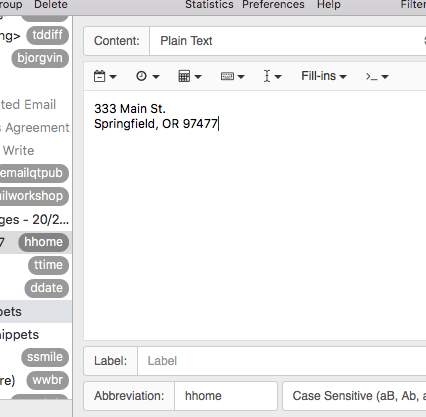
স্মরণীয় সংক্ষিপ্ত রূপগুলি বেছে নিন। বিকল্পভাবে, আপনি অ্যাপলের মেনু বার থেকে সহজেই স্নিপেটটি অনুসন্ধান করতে পারেন। অবশেষে, আপনি স্নিপেটে টাইপ করুন—আসল ঠিকানা—এবং আপনি যেতে প্রস্তুত৷
আমার ব্যক্তিগত মতামত: আপনি যদি একই টেক্সট বারবার টাইপ করেন তবে TextExpander অবশ্যই আপনার সময় বাঁচাতে পারে . স্নিপেট সেট আপ করার সুযোগের জন্য সতর্ক থাকুন, তারপরে কয়েকটি কীস্ট্রোক ছাড়াই, অ্যাপটি প্রতিবার আপনার জন্য সঠিকভাবে পাঠ্য প্রবেশ করাবে৷
2. ঘন ঘন টাইপো এবং বানান ত্রুটিগুলি সংশোধন করুন
স্বয়ংক্রিয়ভাবে ত্রুটিগুলি সংশোধন করুন একটি দরকারী সুরক্ষা. কয়েকটা থাকতে পারেআপনি ক্রমাগত ভুল বানান শব্দ, অথবা দ্রুত টাইপ করার সময় আপনার আঙ্গুলগুলি গোলমাল করে। TextExpander কে আপনাকে ত্রুটি ছাড়াই ইমেল এবং নথি তৈরি করতে সাহায্য করার অনুমতি দিন৷
এখানে কিছু উদাহরণ রয়েছে যা আমি অতীতে চেষ্টা করেছি—কিছু সাধারণ টাইপো এবং বানান ভুল৷ আপনি ভুল বানানটি সংক্ষেপে এবং সঠিক বানানটি স্নিপেট হিসাবে ব্যবহার করেন।
- hte >
- বাসস্থান > থাকার ব্যবস্থা
- অ্যাবারেশন > বিভ্রান্তি
- অদ্ভুত > অদ্ভুত
- অনেক > অনেক
- অবশ্যই > নিশ্চিতভাবে
- কেউ নয় > কেউ নেই
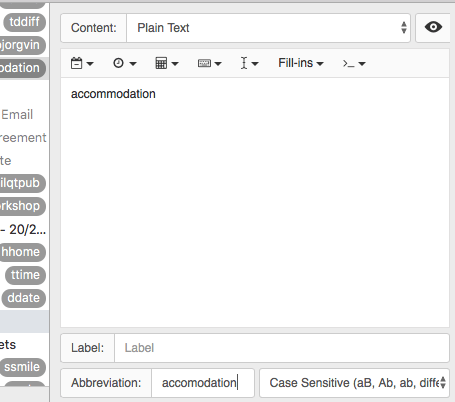
আমি একজন অস্ট্রেলিয়ান যার প্রায়ই ইউএস বানান ব্যবহার করতে হয়। আমার সতর্কতা অবলম্বন করা দরকার কারণ আমি স্কুলে যে বানান শিখেছি তা ব্যবহার করে প্রযুক্তিগতভাবে ভুল হতে পারে। আমি সাহায্য করতে TextExpander ব্যবহার করতে পারি।
- রঙ > রঙ
- কেন্দ্রে > কেন্দ্র
- লাইসেন্স > লাইসেন্স
- সংগঠিত করুন > সংগঠিত
- আচরণ > আচরণ
- ভ্রমণ > ভ্রমণ
- গণিত > math

আমার ব্যক্তিগত মতামত: আপনি কখন বুঝতে পারেন যে আপনার ইমেলে একটি টাইপো আছে? সাধারণত Send এ ক্লিক করার পর। কত অপেশাদার! আপনি যদি নিয়মিত একই টাইপ এবং বানান ভুল দেখতে পান, তাহলে আপনার জন্য সেগুলি স্বয়ংক্রিয়ভাবে সংশোধন করার জন্য TextExpander সেট আপ করুন৷
3. সহজে বিশেষ অক্ষর যোগ করুন
যখন আমি প্রথমবার TextExpander ব্যবহার শুরু করি তখন আমি নিয়মিত লিখতাম Björgvin নামক একজন লেখকের কাছে। আপনি আমার প্রথম TextExpander স্নিপেট কি অনুমান করতে পারেনছিল!

এখন আমি একটি সাধারণ "o" ব্যবহার করে তার নাম টাইপ করতে পারি, এবং TextExpander আমার জন্য এটি ঠিক করবে। আমার কাছে TextExpander আমার ক্যাপিটালাইজেশন উপেক্ষা করে এবং সর্বদা একটি ক্যাপিটাল "B" ব্যবহার করে।
এই একটি স্নিপেট আমাকে আরও তৈরি করার মিশনে শুরু করেছিল—বিশেষ অক্ষর বা জটিল বিরামচিহ্ন বা মার্কআপ সহ যেকোনো কিছু। এখানে কিছু উদাহরণ রয়েছে:
- দুটি এন ড্যাশ একটি এম ড্যাশ হয়ে যায়
- 1/2 একটি ভগ্নাংশ ½ হয়ে যায় (এবং অন্যান্য ভগ্নাংশের জন্য একই)
- মুদ্রা, ইউরো এবং পাউন্ড সহ £
- কপিরাইট প্রতীক ©
আমি প্রায়ই HTML এর সাথে সরাসরি কাজ করি এবং কোড যোগ করা সহজ করতে কিছু স্নিপেট তৈরি করি। উদাহরণস্বরূপ, একটি টিউটোরিয়ালটিতে একটি চিত্র যুক্ত করতে, আমি এই কোডটি প্রবেশ করার জন্য সংক্ষিপ্ত রূপ টুটিমেজ ব্যবহার করেছি:
8145
আমি পূর্বে ক্লিপবোর্ডে চিত্রের URLটি অনুলিপি করব এবং এটি সন্নিবেশ করা হবে সঠিক অবস্থানে। তারপর আমাকে অল্ট টেক্সট সরবরাহ করতে বলা হবে।
আমার ব্যক্তিগত মতামত: বিশেষ অক্ষর এবং জটিল কোড সত্যিই আপনার টাইপিং কমিয়ে দিতে পারে। TextExpander আপনাকে সহজ কিছু টাইপ করার অনুমতি দেয়, তারপর আপনার জন্য জটিল কাজ করে। অ্যাপ্লিকেশানের কাছে গ্রান্ট কাজটি হস্তান্তর করুন এবং আরও উত্পাদনশীলভাবে কাজ করুন৷
4. স্বয়ংক্রিয় সময় এবং তারিখ পাটিগণিত
TextExpander তারিখ এবং সময় সম্পর্কে আপনাকে সাহায্য করতে পারে৷ শুরু করার জন্য, এটি আপনার পছন্দ মতো যেকোনো বিন্যাসে বর্তমান তারিখ বা সময় সন্নিবেশ করতে পারে।
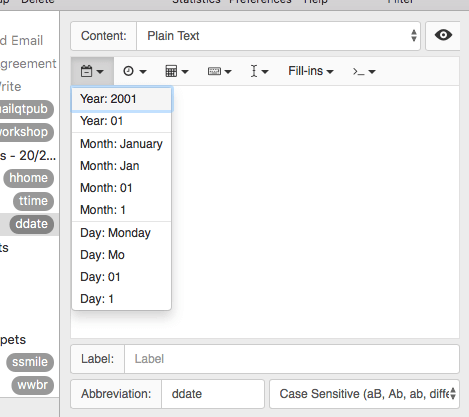
টেক্সটএক্সপ্যান্ডার তারিখের বিন্যাস নির্ধারণের জন্য অনেকগুলি ভেরিয়েবল ব্যবহার করে, কিন্তু এগুলি যোগ করা যেতে পারে।একটি সাধারণ মেনু থেকে। একবার আপনি এটি সেট আপ করলে, এটি আপনাকে এটি নিয়ে চিন্তা না করেই কাজ করতে থাকবে৷
এখানে TextExpander-এর ডিফল্ট স্নিপেটগুলি থেকে কয়েকটি উদাহরণ রয়েছে—প্রথমে অ্যাপের সিনট্যাক্স, তারপরে আমি টাইপ করার পরে যা প্রবেশ করানো হয়েছিল সংক্ষিপ্ত রূপ ddate এবং ttime ।
- %A %e %B %Y > বৃহস্পতিবার 21 ফেব্রুয়ারি 2019
- %1I:%M %p > 5:27 PM
এই স্মাইল সহায়তা নিবন্ধ থেকে আরও জানুন: TextExpander এর সাথে দ্রুত কাস্টম তারিখ এবং সময় ব্যবহার করুন৷
TextExpander অতীত বা ভবিষ্যতের তারিখ এবং সময়গুলিও গণনা করতে পারে৷ এটি নির্ধারিত তারিখ, সময়সীমা এবং অ্যাপয়েন্টমেন্টগুলি প্রবেশ করা সহজ করতে পারে। একটি মেনু এন্ট্রি থেকে সিনট্যাক্স দ্রুত যোগ করা যেতে পারে।
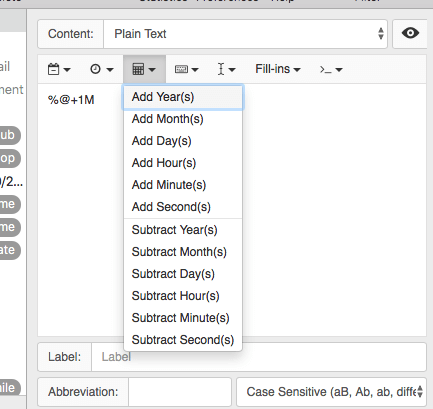
বলুন আপনি আপনার গ্রাহকদের 15 দিনের মধ্যে আপনাকে অর্থ প্রদান করতে মনে করিয়ে দিতে চান। TextExpander আপনার জন্য তারিখ গণনা এবং সন্নিবেশ করতে পারে। এটি কীভাবে করবেন তা শিখতে, এই স্মাইল ব্লগ পোস্টগুলি দেখুন:
- টেক্সটএক্সপ্যান্ডার তারিখ গণিত ব্যবহার করে নথিতে ভবিষ্যতের তারিখ যোগ করা
- টেক্সটএক্সপ্যান্ডার তারিখ এবং সময় গণিত ব্যবহার করা
আমার ব্যক্তিগত মতামত: আপনার ক্যালেন্ডার দেখা বন্ধ করুন। TextExpander আপনার জন্য বর্তমান তারিখ এবং সময় লিখতে পারে (আপনার পছন্দের যেকোনো বিন্যাসে), এবং এমনকি সময়সীমা বা নির্ধারিত তারিখ পর্যন্ত এটি কতক্ষণ আছে তা নির্ধারণ করতে পারে।
5. ফিল-ইনগুলির সাথে টেমপ্লেট তৈরি করুন
TextExpander-এর আরেকটি ভালো ব্যবহার হল আপনার নিয়মিত পাঠানো ইমেলের জন্য টেমপ্লেট তৈরি করা। এগুলি প্রায়শই জিজ্ঞাসিত প্রশ্নের উত্তর বা কর্মপ্রবাহের অংশ হতে পারেআপনার কাজের।
উদাহরণস্বরূপ, যখন আমি সম্পাদক হিসাবে কাজ করতাম তখন আমি ইমেল পাঠাতাম যখন টিউটোরিয়াল পিচগুলি গ্রহণ করা হয়েছিল, প্রত্যাখ্যান করা হয়েছিল এবং প্রকাশিত হয়েছিল। সেগুলি লেখা সময়সাপেক্ষ এবং ক্লান্তিকর ছিল, তাই আমি TextExpander-এ টেমপ্লেট সেট আপ করার জন্য কিছু সময় ব্যয় করেছি৷
সুতরাং আমি প্রতিটি ইমেল ব্যক্তিগতকৃত করতে পারি, আমি TextExpander এর Fill-in বৈশিষ্ট্য ব্যবহার করেছি৷ আপনি একটি মেনু থেকে টেমপ্লেটে ক্ষেত্রগুলি প্রবেশ করান, এবং যখন স্নিপেটটি চালানো হবে, তখন একটি পপ-আপ প্রদর্শিত হবে যা আপনাকে প্রয়োজনীয় তথ্যের জন্য জিজ্ঞাসা করবে৷
টেক্সটএক্সপ্যান্ডারে একটি টেমপ্লেট কেমন দেখায় তার একটি উদাহরণ এখানে৷

এবং আপনি যখন টেমপ্লেটটি ট্রিগার করেন তখন এটি কেমন দেখায় তা এখানে৷
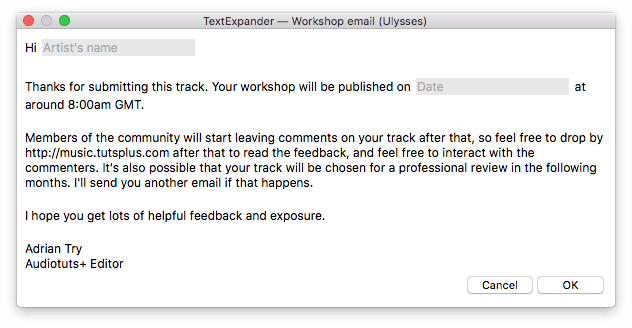
এই ধরনের টেমপ্লেটগুলি আমার কর্মপ্রবাহকে সরল করে এবং জিনিসগুলিকে সামঞ্জস্যপূর্ণ এবং পেশাদার রাখে৷
আমার ব্যক্তিগত গ্রহণ: TextExpander-এ টেমপ্লেট সেট আপ করা সম্ভবত অন্য যেকোনো বৈশিষ্ট্যের চেয়ে আমার বেশি সময় বাঁচিয়েছে। প্রথমবার সঠিকভাবে সেট আপ করার জন্য কিছু সময় ব্যয় করুন, এবং সেই সময়টি অনেক গুণ বেশি ফেরত দেওয়া হবে।
আমার রেটিংগুলির পিছনের কারণ
কার্যকারিতা : 5 তারা।
টেক্সটএক্সপ্যান্ডার আপনার টাইপিংকে গতি দিতে পারে, ক্লিপবোর্ড ব্যবহার করতে পারে, তারিখ এবং সময়ের গাণিতিক সঞ্চালন করতে পারে এবং ব্যক্তিগতকরণের অনুমতি দেয় এমন জটিল টেমপ্লেট তৈরি করতে পারে। এর বৈশিষ্ট্যগুলি বেশিরভাগ প্রতিযোগিতাকে গ্রহন করে।
মূল্য : 4 স্টার।
এক বছরের সাবস্ক্রিপশনের জন্য TextExpander-এর খরচ অনেক বেশি প্রতিযোগীরা সফ্টওয়্যারটি কেনার জন্য যে চার্জ নেয় তার থেকে সরাসরি এটা আরো অফার করেঅর্থের জন্য বৈশিষ্ট্যগুলি৷
ব্যবহারের সহজলভ্যতা : 4.5 স্টার৷
টেক্সটএক্সপ্যান্ডার এটিকে সহজ করে তোলে - স্নিপেট এবং সংক্ষিপ্ত রূপগুলি সেট আপ করা একটি স্ন্যাপ৷ অ্যাপটি থেকে সর্বাধিক সুবিধা পেতে আপনাকে কিছু সময় ব্যয় করতে হবে আপনি কি টাইপ করেন এবং আপনি কীভাবে কাজ করেন এবং টেমপ্লেট সেট আপ করেন তা নিয়ে চিন্তা করতে হবে। সৌভাগ্যবশত যেকোন "কোড" অ্যাপটি ব্যবহার করে সহজ মেনু থেকে প্রবেশ করা যেতে পারে। আপনার স্নিপেটগুলি আপনার ব্যবহার করা প্রতিটি কম্পিউটার এবং ডিভাইসে স্বয়ংক্রিয়ভাবে সিঙ্ক হয়ে যায়।
সমর্থন : 5 স্টার।
স্মাইলের ওয়েবসাইটের সমর্থন পৃষ্ঠাটিতে প্রচুর অনুসন্ধানযোগ্য সংস্থান রয়েছে: ভিডিও টিউটোরিয়াল, একটি জ্ঞানের ভিত্তি, দল এবং ব্যবসার জন্য সহায়তা এবং সর্বজনীন গোষ্ঠী যেখানে আপনি আপনার স্নিপেটগুলি অন্যদের সাথে ভাগ করতে পারেন৷ আপনাকে শুরু করার জন্য একটি দ্রুত সূচনা নির্দেশিকা এবং স্নিপেট গাইডগুলির একটি সংগ্রহও রয়েছে এবং আরও উন্নত বিষয়গুলি কভার করে এমন নিবন্ধগুলি রয়েছে৷
যখন আপনার সেগুলির প্রয়োজন হয়, একটি ওয়েব ফর্মের মাধ্যমে সহায়তা দলের সাথে যোগাযোগ করা যেতে পারে৷ দল সপ্তাহে সাত দিন প্রশ্নের উত্তর দেয় এবং বেশিরভাগ সমস্যা একই দিনে সমাধান করা হয়।
TextExpander এর বিকল্প
Mac বিকল্প
- Typinator (Mac, 24.99 ইউরো) যারা ইচ্ছুক তাদের জন্য TextExpander-এর একটি ভাল বিকল্প একটি ভাল পণ্যের জন্য অর্থ প্রদান করতে কিন্তু নিয়মিত সদস্যতা প্রদান করতে পছন্দ করেন না।
- TypeIt4Me (Mac, $19.99) আরেকটি ভাল বিকল্প।
- কীবোর্ড মায়েস্ট্রো (ম্যাক, $36) হল একটি উন্নত অটোমেশন টুল যা পাঠ্য প্রতিস্থাপন অন্তর্ভুক্ত করে কিন্তু ভাল যায়

